Якщо у вас є комп’ютер із загальним доступом, це може посилити ситуацію, коли інші користувачі вносять купу змін до налаштувань. Сьогодні ми розглянемо SteadyState для Windows Vista та XP, який дозволяє повернути комп'ютер у початковий стан після сеансу користувача.
Windows SteadyState
SteadyState не тільки повертає ПК у початковий стан, але ви можете налаштувати його так, щоб обмежити доступ користувачів. Ви можете заблокувати практично всі аспекти комп’ютера від програм до веб-сайтів тощо. Звичайно, вам потрібно буде бути адміністратором, і перше, що потрібно зробити, це встановити поточні драйвери та оновлення Windows. Потім встановіть програми та налаштуйте потрібні параметри, як ви хочете, щоб машина була кожного разу при її відновленні. Після того, як все налаштовано, і ви створите інший обліковий запис користувача, ви зможете дозволити громадськості. Будь-які зміни, внесені ними в конфігурацію, будуть скасовані лише шляхом перезапуску машини. Тут ми подивимось на SteadyState, який працює на машині з Windows XP.
Коли ви встановлюєте SteadyState, вам потрібно буде перевірити свою копію Windows за допомогою Genuine Advantage. Якщо у вас на вашому комп'ютері вже немає інструменту WGA, вам буде запропоновано завантажити та встановити його.
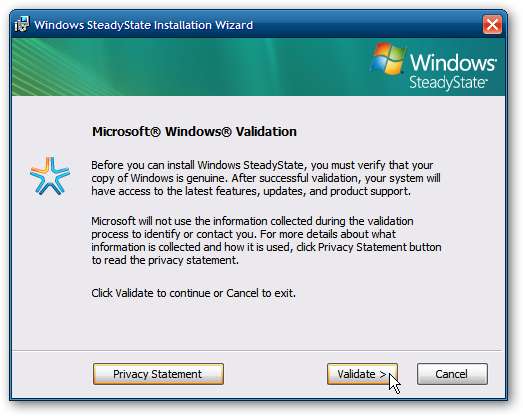
Додавання та обмеження нового користувача
Коли SteadyState запускається, ви отримаєте огляд налаштувань користувача та глобальних налаштувань комп’ютера. Тепер починається найцікавіша частина, ви можете зробити доступ настільки поблажливим, наскільки хочете.
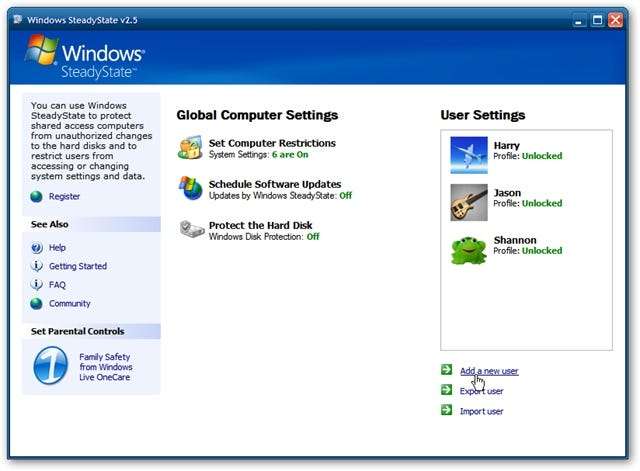
У першій частині майстра SteadyState додайте ім’я користувача, пароль та зображення. Зверніть увагу, що ви можете створити користувача на системному диску або на альтернативному розділі чи диску.
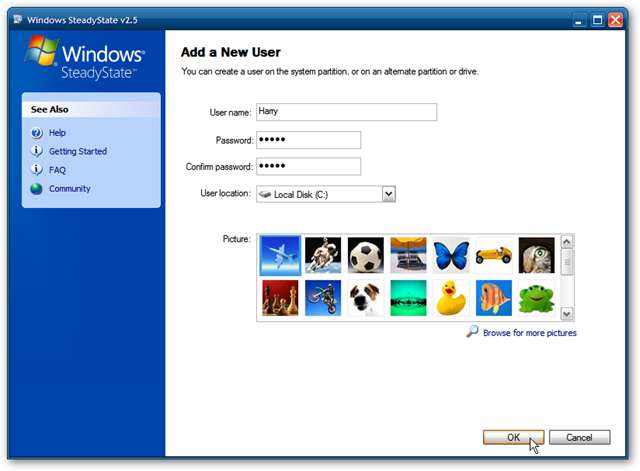
На наступному кроці ви почнете із загальних налаштувань та налаштуєте час, який користувач може проводити в системі. Обов’язково заблокуйте профіль, щоб вони не могли самостійно вносити постійні зміни.
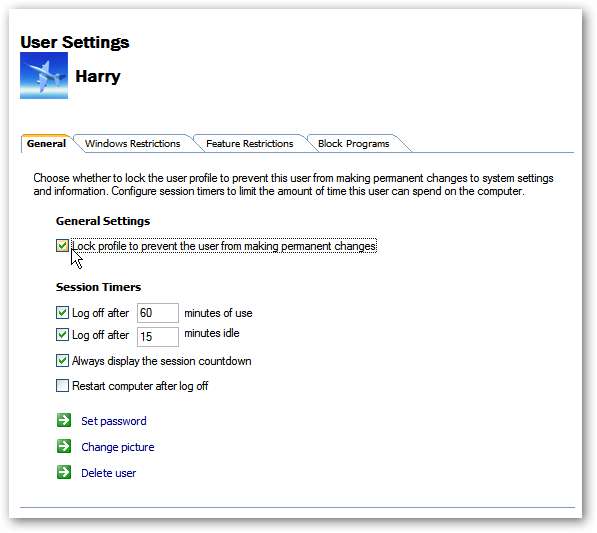
В обмеженнях Windows ви можете обмежити їх з кількох аспектів ОС. Ви можете встановити обмеження з високого, середнього, низького, жодного або налаштувати їх відповідно до своїх потреб. Ви також можете приховати певні диски від користувача, щоб вони не могли возитися з будь-якими даними на них.
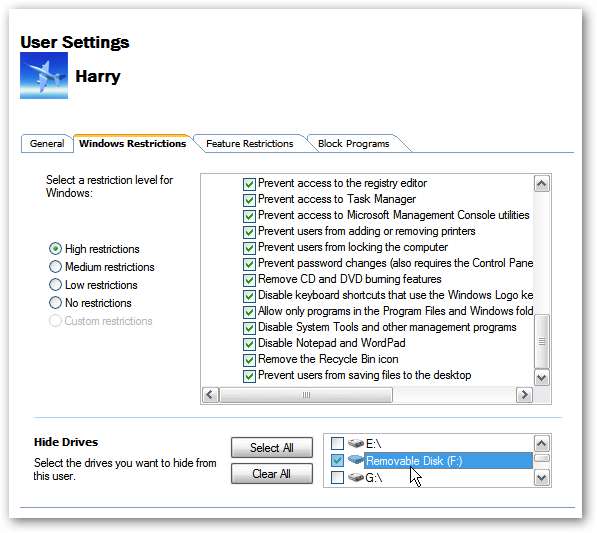
У розділі Обмеження функцій ви можете заблокувати доступ до Інтернету за допомогою IE та програмних меню та налаштувань. Прикольна особливість тут - ви можете встановити домашню сторінку користувача, а також створити білий список сайтів, до яких вони матимуть доступ.
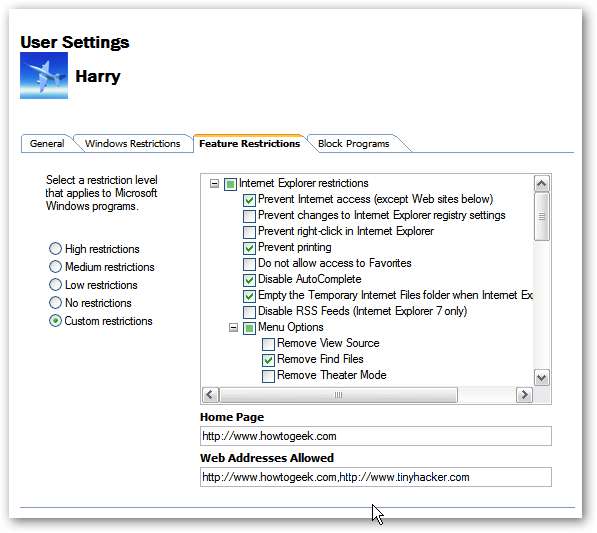
У розділі Блокувати програми ви визначаєте, до яких програм користувач може отримати доступ.
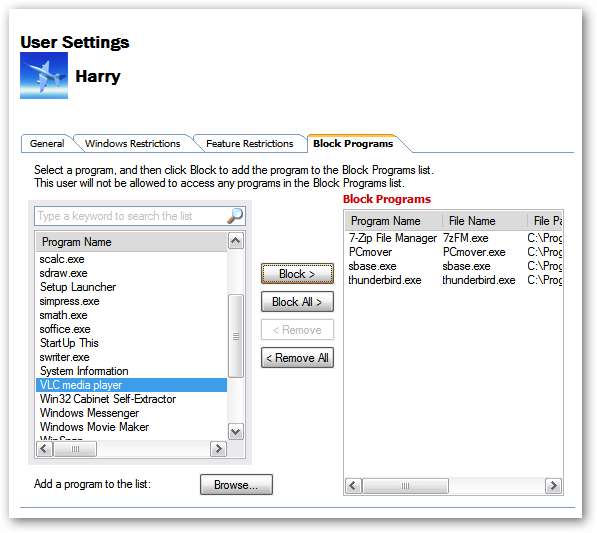
Захист диска Windows допомагає захистити системні налаштування та дані на диску, де встановлена ОС. Він вимкнений за замовчуванням і, щоб увімкнути його, натисніть Захистіть жорсткий диск .

На наступному екрані ви можете його ввімкнути, і для завершення процесу потрібно перезапустити.
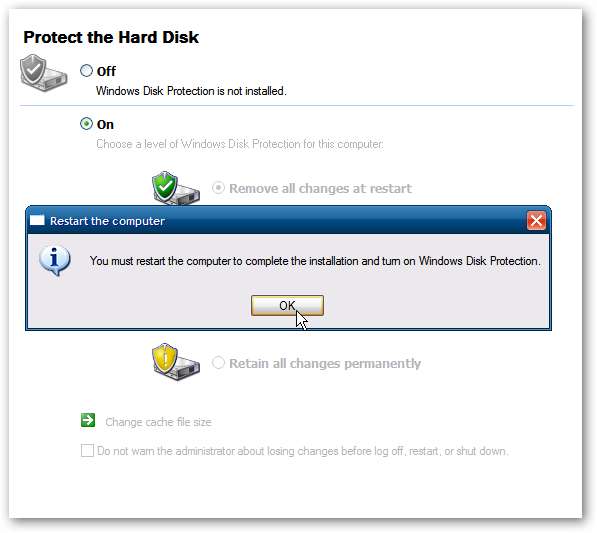
Після перезапуску ви можете вибрати рівень захисту диска від того, щоб завжди видаляти зміни, тимчасово зберігати їх або дозволяти всі зміни.
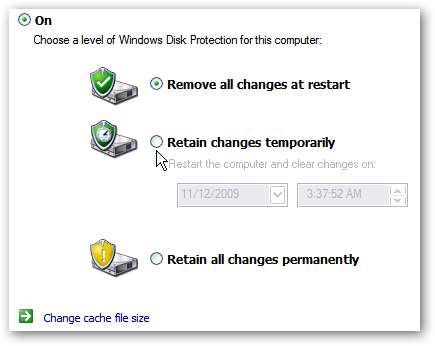
Ви можете змінити розмір файлу кешу, якщо вам потрібно звільнити місце на диску. Мінімальна кількість місця, яке ви можете використовувати, - 2 ГБ.
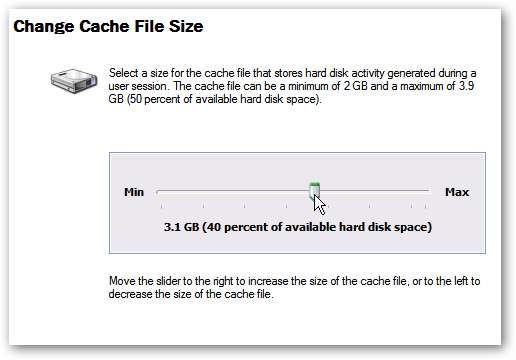
Плануйте оновлення Windows та інші оновлення програм. Ви також можете використовувати власний сценарій для планування часу.
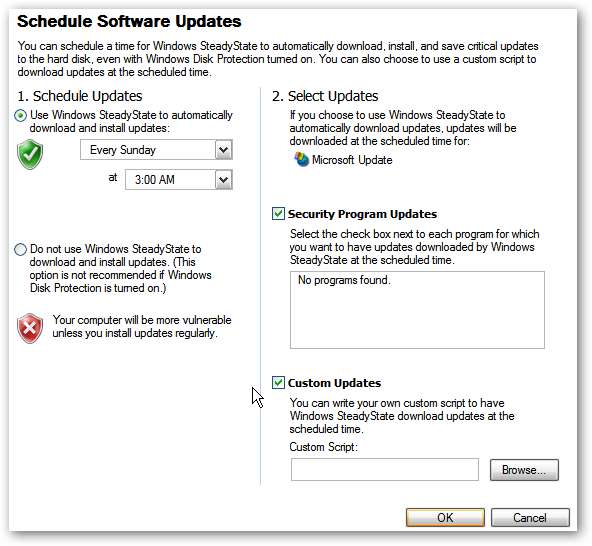
Змусити це працювати в Windows 7 досить складно. Я встановив його за допомогою режиму сумісності в 32-розрядної версії Windows 7, проте не все працювало. Зараз я не бачу жодної офіційної підтримки цього. Вони збиралися включити подібну функцію, але вона була скасована. Якщо у вас все ще є загальнодоступна машина XP або Vista, це все одно чудовий вибір.
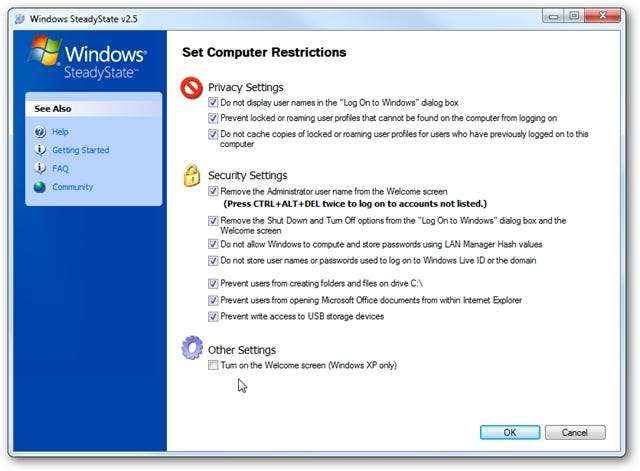
Висновок
Це чудова програма для загальнодоступного комп’ютера в кав’ярні, школі, бібліотеці чи просто для того, щоб не пускати молодих людей. Це офіційно працює з XP та Vista ... Можливо, хтось із вас отримав це для роботи на Windows 7? Залиште коментар та повідомте нас.
Завантажте SteadyState

![[Updated] Пора припинити купувати телефони з OnePlus](https://cdn.thefastcode.com/static/thumbs/updated-it-s-time-to-stop-buying-phones-from-oneplus.jpg)





